PIXUS MP460の取扱説明書・マニュアル [全58ページ 6.26MB]
mp460-ug-ja-v1.pdf
http://cweb.canon.jp/.../mp460-ug-ja-v1.pdf - 6.26MB
- キャッシュ
24878view
58page / 6.26MB
35 困 たときには ◆スキャンがうまくできないいろいろ試してもスキャナが動かない原因 対処方法MP Navigator でうまくスキャンできない本機の操作パネルからスキャンしたときに画像の位置やサイズが正しく読み込めない原稿を正しくセットしたが、スキャンした画像が傾いている原稿を正しくセットしたが、スキャンした画像の向きが変わってしまう本機がパソコンから認識されていない可能性があるパソコンを再起動してみてください。これだけで本機が認識され、動作するようになることがあります。[原稿サイズ]が[自動読み取り]に設定されていると、原稿によってはうまく読み込むことができない[原稿サイズ]を、実際の原稿にあわせてスキャンし直してください。必要なサイズが設定できない場合は、大きめに読み込んでトリミングしてください。詳しくは、『スキャナ操作ガイド』を参照してください。原稿が正しくセットされていない 原稿台ガラスに正しくセットされているか確認してください。 『操作ガイド(本体操作編)』の「原稿をセットしよう」を参照してください。読み込む原稿とMP Navigatorの設定があっていない●MP Navigatorの[原稿の種類]もしくは[原稿サイズ]を実際の原稿に合わせてください。詳しくは、『スキャナ操作ガイド』を参照してください。●原稿が、原稿台ガラスに正しくセットされているか確認してください。『操作ガイド(本体操作編)』の「原稿をセットする」の「原稿をセットしよう」を参照してください。[文字原稿の傾きを補正]にチェックマークが付いていると、原稿によっては正しくスキャンできないMP Navigator の[文字原稿の傾きを補正]のチェックマークを外して原稿をスキャンし直してください。詳しくは、『スキャナ操作ガイド(電子マニュアル)』の「MP Navigator の画面説明」の「 [読み込みの詳細設定]ダイアログボックス」を参照してください。[文字原稿の向きを検知して、画像を回転]にチェックマークが付いていると、原稿によっては正しくスキャンできないMP Navigator の[文字原稿の向きを検知して、画像を回転]のチェックマークを外して原稿をスキャンし直してください。詳しくは、『スキャナ操作ガイド(電子マニュアル)』の「MP Navigator の画面説明」の「 [読み込みの詳細設定]ダイアログボックス」を参照してください。
参考になったと評価
 30人が参考になったと評価しています。
30人が参考になったと評価しています。
その他の取扱説明書

2990 view

3186 view








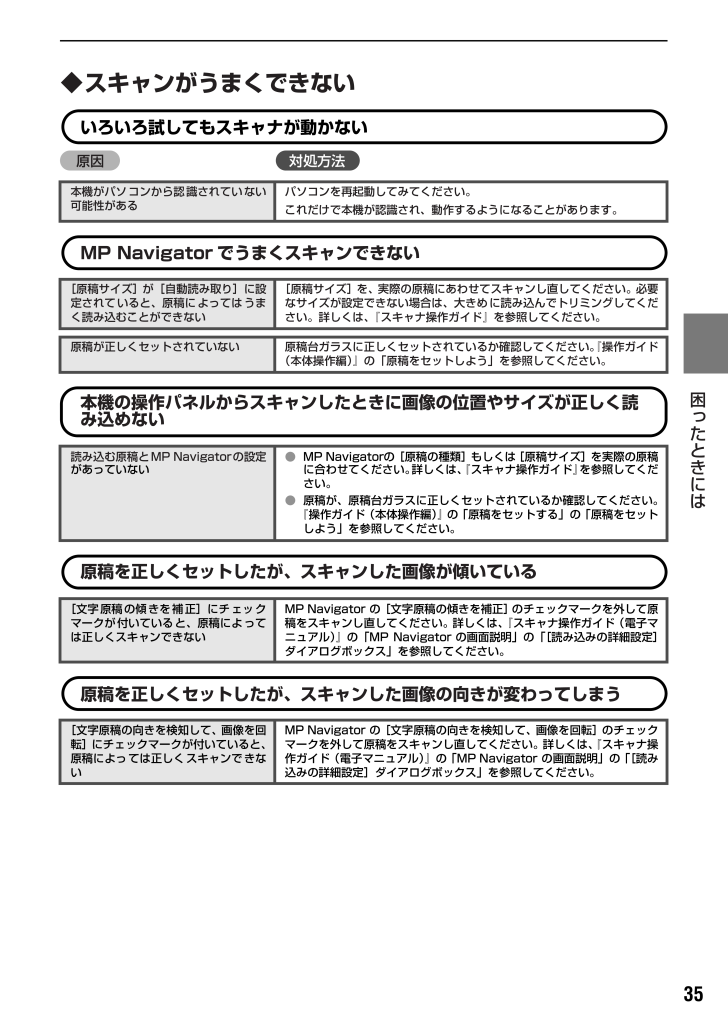
 30人が参考になったと評価しています。
30人が参考になったと評価しています。



